Как восстановить закрытые вкладки: несколько способов для самых популярных браузеров
Из нашей статьи вы узнаете о нескольких простых способах, как можно открыть случайно закрытые вкладки в Яндекс Браузере, Chrome, Edge, Opera и Сафари. Эта информация пригодится любому.

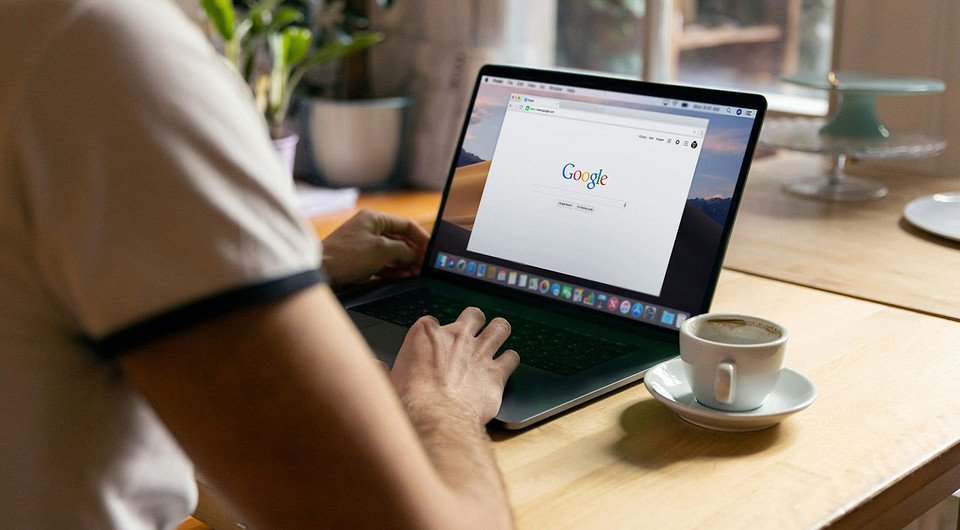
Почти каждый из нас хоть раз случайно закрывал важную вкладку в браузере, не успев досмотреть ее до конца. Если такое случалось и с вами, вы наверняка задавались вопросом, как открыть закрытую вкладку в браузере. Сейчас расскажем.
Содержание
- Как восстановить вкладки в Яндекс Браузере
- Как восстановить вкладки в Гугл Хром
- Как восстановить вкладки в Microsoft Edge
- Как открыть ранее закрытую вкладку в Opera
- Как восстановить вкладки в Сафари
- Как открыть ранее закрытую вкладку с помощью горячих клавиш
Как восстановить вкладки в Яндекс Браузере
Восстановить закрытые вкладки в Яндекс.Браузере можно несколькими способами, но самый простой из них выглядит следующим образом:
- кликните правой кнопкой мыши по значку «+» справа от последней открытой вкладки;
- выберите «Открыть только что закрытую вкладку» в появившемся контекстном меню.
Но учтите, что этот способ сработает только для последней недавно закрытой вкладки. Если же это не ваш случай, вы можете пойти другим путем. Он немного сложнее, но гарантированно откроет почти любую закрытую вами вкладку. Точнее, почти любую. Удаленные из истории страницы, или страницы, которые вы смотрели в режиме Инкогнито, в браузере, конечно, не сохраняются. О том, как им пользоваться, мы, кстати, рассказали в этой статье. Поэтому если страница действительно важна, мы все-таки советуем использовать ярлыки для ее сохранения.
- Кликните левой кнопкой мыши по иконке с тремя горизонтальными линиями в верхней правой части окна браузера.
- Перейдите в раздел контекстного меню История -> Вся история.
- Найдите нужную страницу или страницы в списке ранее открытых и кликните по ней левой кнопкой мыши.
Как восстановить вкладки в Гугл Хром
Аналогичным образом, но с небольшими нюансами можно открыть закрытую вкладку и в другом популярном браузере — Google Chrome. Как обычно, предложим вам простой и более сложный, но и одновременно и более универсальный способ. Начнем с простого:
- кликните правой кнопкой мыши в любом свободном месте панели вкладок;
- в появившемся контекстном меню выберите «Открыть закрытую вкладку».
Как и в случае с Яндекс Браузером, это поможет открыть только последнюю закрытую вами вкладку. Если же нужная вкладка уже успела затеряться, для ее поиска лучше всего воспользоваться историей браузера.
- Кликните левой кнопкой мыши по иконке с тремя точками в правой верхней части окна.
- Перейдите История -> История.
- Найдите нужную страницу в списке просмотренных и кликните по ней левой кнопкой мыши.
Этот способ поможет восстановить любую открытую вами ранее вкладку, даже если с момента ее закрытия прошло уже немало времени.
Как восстановить вкладки в Microsoft Edge
Способы открытия закрытой ранее вкладки в браузере Microsoft Edge практически ничем не отличаются от таковых у разработки Google. В первом случае:
- кликните правой кнопкой мыши по любому свободному месту на панели вкладок;
- выберите «Повторно открыть закрытую вкладку».
Для того чтобы открыть уже давно закрытую вкладку, лучше всего воспользоваться историей просмотров. Но помните о главных признаках фишинговых сайтов. Открывать их заново точно не стоит.
- Кликните левой кнопкой мыши по иконке с тремя точками в правой верхней части окна браузера.
- Перейдите в «Журнал».
- Кликните левой кнопкой мыши по иконке с тремя точками в меню журнала.
- В появившемся контекстном меню выберите «Открыть меню истории».
Как открыть ранее закрытую вкладку в Opera
Точно также можно открыть закрытую до этого вкладку в браузере Opera. Если вам нужен самый быстрый способ, то:
- кликните правой кнопкой мыши по свободному месту на панели вкладок;
- нажмите «Открыть последнюю закрытую вкладку».
Если сессия была закрыта уже достаточно давно, ее восстановление возможно через историю просмотров.
- Кликните левой кнопкой мыши на кнопку меню с логотипом Opera в левой верхней части окна.
- Перейдите в раздел История -> История.
- Найдите нужную страницу и нажмите на ней левой кнопкой мыши.
Как восстановить вкладки в Сафари
Большинство владельцев компьютеров Mac используют фирменный браузер Сафари. Поэтому было бы странно, если бы при рассказе о способах открытия ранее закрытых вкладок, мы обошли настолько популярный продукт. Тем более что небольшие отличия тут также имеются.
Первый способ:
- кликните правой кнопкой мыши по иконке со значком «+» на панели вкладок;
- выберите нужную вкладку из появившегося списка недавно закрытых и нажмите на нее левой кнопкой мыши.
Второй способ, как обычно, предполагает использование журнала истории браузера.
- Нажмите на меню «История» в статус-баре браузера.
- Выберите раздел «Недавно закрытые».
- Найдите нужную вкладку и кликните по ней левой кнопкой мыши.
Как открыть ранее закрытую вкладку с помощью горячих клавиш
Конечно, в описанных нами выше способах нет ничего сложного, а их главное преимущество в том, что, по сути, вам не нужно запоминать никаких специальных действий. Доступ к закрытым ранее вкладкам интуитивно понятен и прост. Достаточно лишь понять принципы работы с ними и читать пункты меню.
Но, как бы там ни было, если вы хотите сэкономить время горячая клавиша также отлично поможет, если вам нужна закрытая вкладка. Этот способ работы с вкладками намного быстрее использования графического интерфейса браузера, а сочетания клавиш одинаковы почти для всех популярных браузеров. Причем с их помощью можно не только открыть закрытую до этого вкладку, но и сделать немало других полезных вещей.
Так, во многих браузерах на компьютере работают следующие комбинации клавиш:
- Ctrl + Shift + T — открыть последнюю закрытую вкладку.
- Ctrl + W Ctrl + F4 — закрыть текущую вкладку.
- Ctrl + Shift + W — закрыть все вкладки в окне.
- Ctrl + 1-8 (от 1 до 8) — переключиться на вкладку по порядку ее расположения.
- Ctrl + 9 — перейти на последнюю вкладку в окне.
- Ctrl + Tab Ctrl + PageDown — перейти на одну вкладку левее.
- Ctrl + Shift + Tab Ctrl + PageUp — перейти на одну вкладку правее.
Читайте также






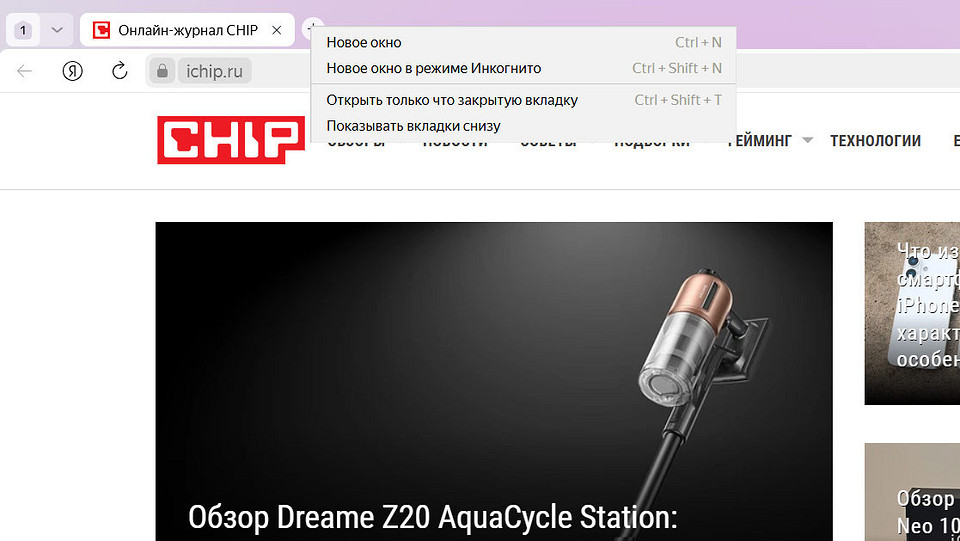
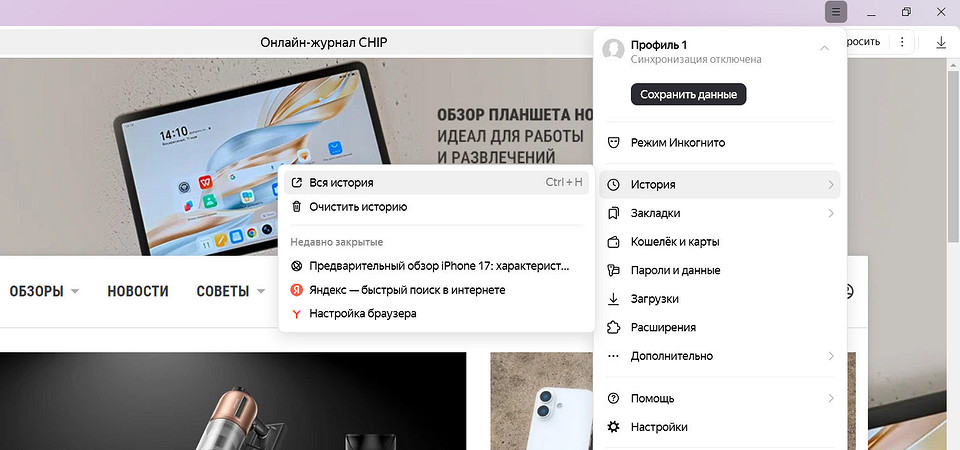
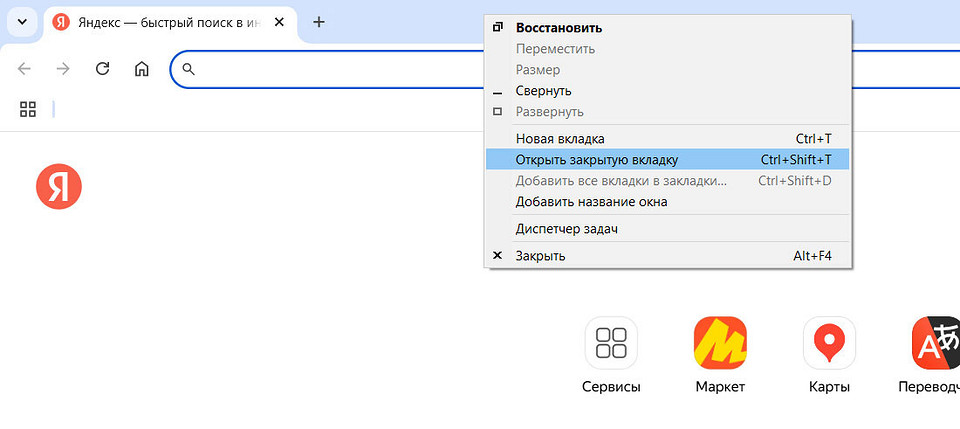
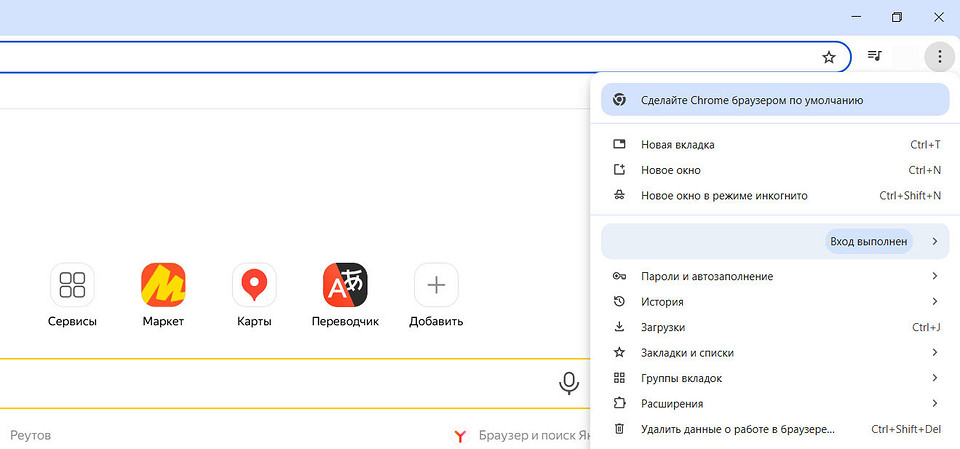
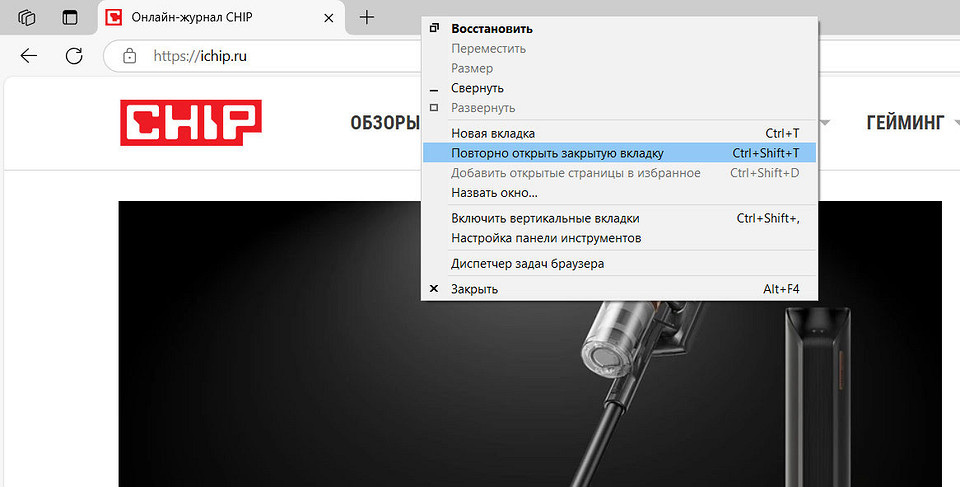
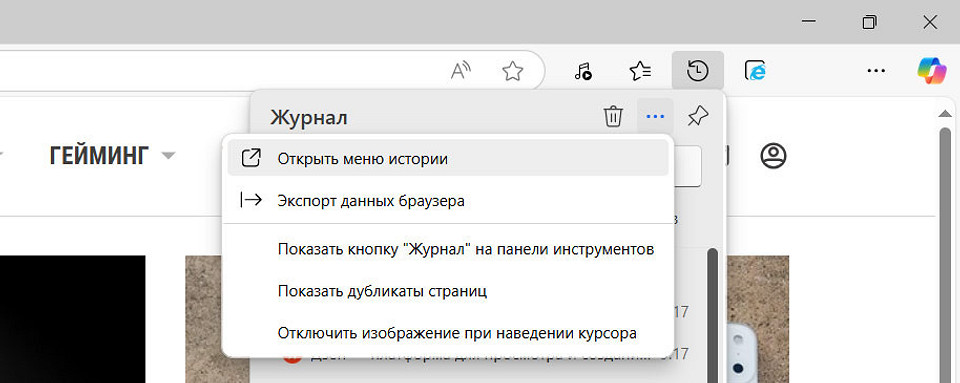
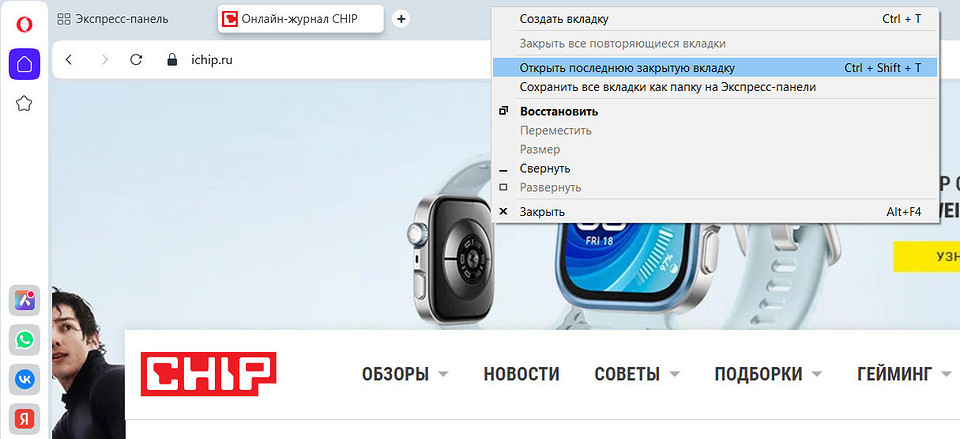
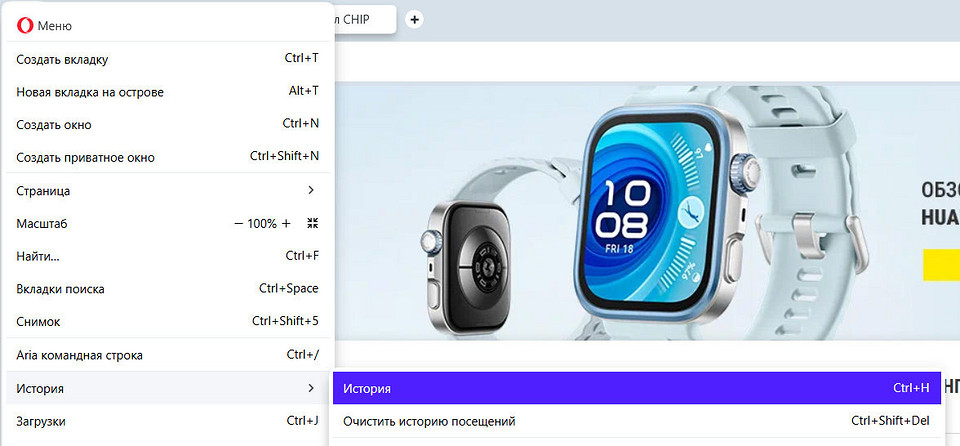







 Читайте нас в социальных сетях
Читайте нас в социальных сетях